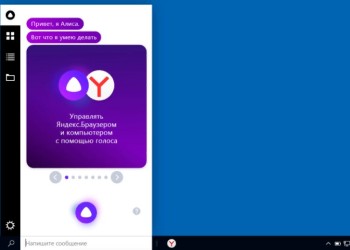Как выбрать и как подключить робот-пылесос к Яндекс Станции? Рассказываем, какая техника совместима с голосовым помощником и как быстро настроить нужные функции.
Доступные девайсы
Что это за устройство – объяснять не нужно, каждый знаком с роботом-пылесосом, который выполняет работу по дому самостоятельно после соответствующей команды. Здорово, что робот-пылесос работает с Алисой – это максимально упрощает взаимодействие с техникой, ведь теперь вам вообще ничего не придется делать вручную. Не забудь купить купить умный выключатель с Алисой и прочитать как его настроить в источнике!
Что такое Станция, вы тоже знаете – колонка, в которой живет голосовой помощник, выполняющий ваши команды. Именно Станция станет сердцем умного дома! Но если у вас нет колонки, можно управлять техникой через приложение, где также есть ассистент.
Как узнать, какой робот-пылесос работает с Алисой? Яндекс поддерживает не только собственные устройства, но и технику от сторонних производителей – причем список совместимых девайсов постоянно расширяется. Найти самый полный и актуальный каталог вы можете на Маркете. Здесь же можно моментально оформить выгодную покупку!
В данный момент представлены устройства следующих марок:
- Samsung
- Xiaomi
- Roborock
- Okami
- Polaris
- ELARI
- TEFAL
- GUTREND
- Ecovacs
- LG
- PANDA EVO
- iClebo
- Kyvol
- iBoto
- 360 Robot
Поверьте, вы сможете выбрать умный робот-пылесос с Алисой – ориентируйтесь на стоимость, технические характеристики, доступный функционал и интересный дизайн.
Подключение
Готовы узнать, как подключить робот-пылесос к колонке с Алисой? Первым делом распакуйте свой девайс, подключите док-станцию к розетке и убедитесь, что техника загрузилась и готова к работе.
Теперь скачайте приложение производителя (это можно сделать через Гугл Плей или Эпстор) и войдите в свой аккаунт, если он у вас есть. Если нет – зарегистрируйтесь. Далее настройте девайс, следуя инструкциям на экране.
Завершающий этап того, как подключить пылесос к Яндекс Станции! Открываем приложение Яндекс (вы обязательно должны быть авторизованы), далее:
- Выберите пункт «Устройства» в меню приложения;
- Если ранее уже добавляли технику, кликайте по баннеру «Умные устройства», нажимайте «Подключить» и выбирайте производителя из списка;
- Если подключаете первый девайс, тогда жмите на «+», потом выбирайте «Другое…» и ищите изготовителя в открывшемся меню (или через строку поиска);
- Нажмите на кнопку «Привязать» и войдите в свой профиль на сайте изготовителя;
- Теперь щелкните «Обновить список…».
Готово! Открывайте список компонентов умного дома – ваш новенький робот уже там, теперь вы можете управлять им с помощью команд.
Возможные ошибки
Не получилось разобраться, как подключить пылесос Xiaomi к Яндекс Станции (или устройство другого производителя)?
- Проверьте, хорошо ли работает интернет – от качества подключения зависит очень многое. При необходимости переключитесь на другую сеть или перезагрузите роутер
- Если устройство не появляется в списке компонентов умного дома, выйдите из приложения и зайдите снова, также попробуйте обновить список
- Девайс не реагирует на команды? Убедитесь, что выбрали в качестве региона работы Россию или максимально близко находящуюся территорию (иначе возникают проблемы с откликом сервера)
- Специально для владельцев техники Xiaomi: если после первоначальной регистрации в MiHome вы изменили регион, отвяжите аккаунт Xiaomi и свяжите его с Яндекс ID заново
Кратко рассказали, как настроить робот-пылесос через Алису – покупайте, подключайте и пользуйтесь! Вы очень быстро оцените все плюсы наличия такого помощника, да еще и с умным легким управлением.
Для вас мы уже расписали, как подключить Яндекс.Станцию к компьютеру! Скорее читай